如果我们的电脑安装了双系统,每个单独的系统都有自己的分区格式,不会造成冲突的,安装装系统后开机时要怎么切换呢,如果是windows,就打开运行窗口,输入命令打开系统配置,接着点击引导选项卡,切换想要的系统,重启电脑即可,若是mac系统,就在开机的时候按住option键就能切换咯。
电脑双系统开机时切换教程
一、windows
1、首先按下键盘“Win+R”打开运行
2、接着输入“msconfig”并回车打开系统配置
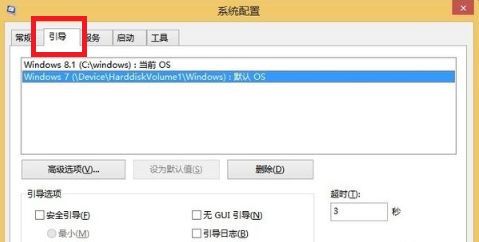
3、打开后,进入上方的“引导”选项卡
4、在其中选择想要切换的系统,点击“设为默认值”并保存
5、保存后,只要重启电脑,就可以自动切换到选择的系统中了
二、mac系统
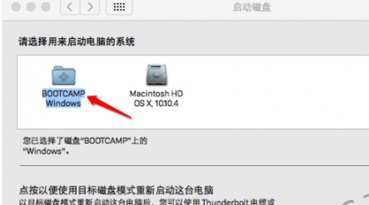
1、max系统只要在开机时按住“option键”就能切换了

大小:123.1M
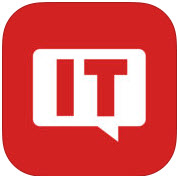
大小:148KB
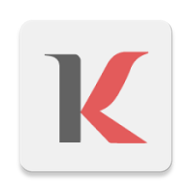
大小:

大小:13.7M
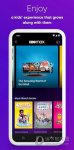
大小:61.97M